Se tiver de alterar a sua palavra-passe de e-mail, terá de o fazer com o seu fornecedor de e-mail (por exemplo, Microsoft 365, Gmail, Yahoo, iCloud, Xfinity ou um servidor Exchange empresarial). Em seguida, terá de atualizar a palavra-passe no Outlook, o programa que apresenta as suas mensagens de e-mail e lhe permite ler, responder e organizá-las.
Quando devo alterar a minha palavra-passe com o meu fornecedor de e-mail?
Alterar a palavra-passe quando:
-
Pensa que alguém roubou ou obteve acesso à palavra-passe da sua conta de e-mail
-
O seu fornecedor de e-mail enviou-lhe uma ligação de reposição de palavra-passe
-
Esqueceu-se da palavra-passe da sua conta de e-mail
Alterar a sua palavra-passe no seu fornecedor de e-mail
Consulte as secções seguintes para obter instruções sobre como alterar a palavra-passe da sua conta de e-mail para vários fornecedores de e-mail principais. Se o seu fornecedor de conta de e-mail não estiver listado, contacte o seu administrador ou o suporte técnico do fornecedor de e-mail.
Para obter mais informações, consulte Alterar a sua palavra-passe do Microsoft 365.
Para obter mais informações, consulte Alterar a palavra-passe no Outlook.com.
Outras contas de e-mail irão pedir-lhe para alterar a palavra-passe da sua conta de e-mail no site do fornecedor dessa conta. Por exemplo, para alterar a palavra-passe de uma conta Xfinity, aceda ao site da Xfinity e siga as instruções. Muitos fornecedores de contas de e-mail têm passos ligeiramente diferentes para alterar uma palavra-passe.
Eis mais algumas informações sobre como alterar palavras-passe com alguns dos fornecedores de e-mail de terceiros mais comuns:
Atualizar a palavra-passe armazenada no Outlook
Depois de alterar a sua palavra-passe com o seu fornecedor de e-mail, quando abrir e executar o Outlook, o Outlook irá pedir-lhe a palavra-passe atualizada.
Importante: Não pode atualizar ou alterar a palavra-passe do Outlook no Mac. Se a sua palavra-passe tiver sido alterada num PC, pode sincronizar a nova palavra-passe com a sua conta do Outlook no Mac com o fornecimento das suas credenciais.
Para sincronizar a sua palavra-passe no Outlook para Mac, utilize os seguintes passos.
-
No separador Ferramentas , selecione Contas.
-
No painel esquerdo, selecione a conta para a qual pretende alterar a palavra-passe.
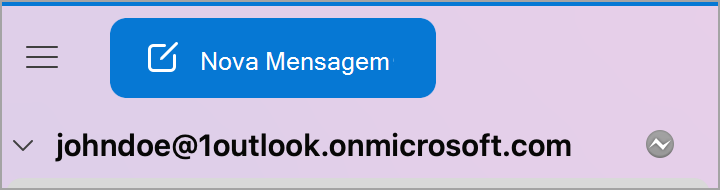
-
Selecione

Nota: O

-
Na janela de credenciais, introduza o seu nome de utilizador e palavra-passe.
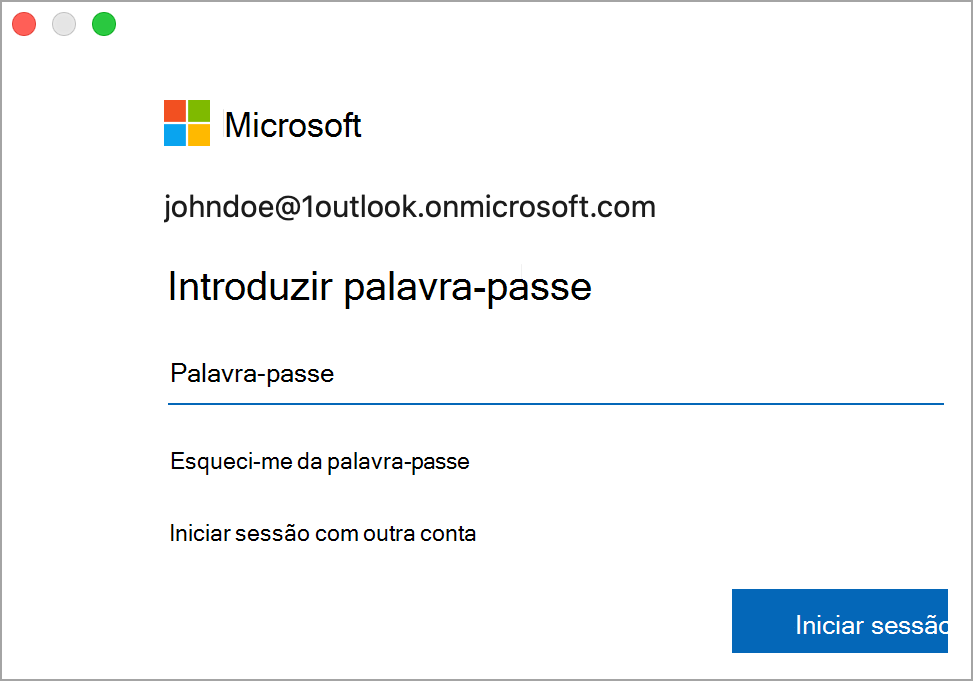
Depois de alterar a sua palavra-passe com o seu fornecedor de e-mail, quando abrir e executar o novo Outlook para Windows, ser-lhe-á pedida a palavra-passe atualizada.











